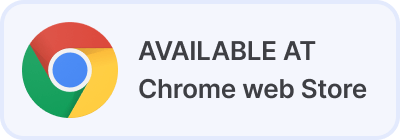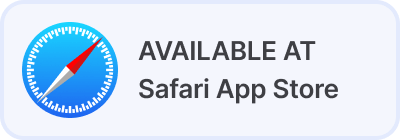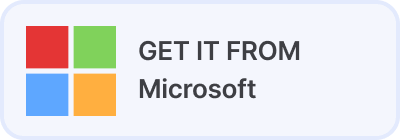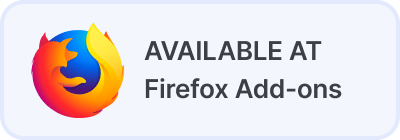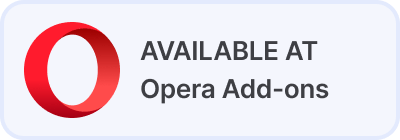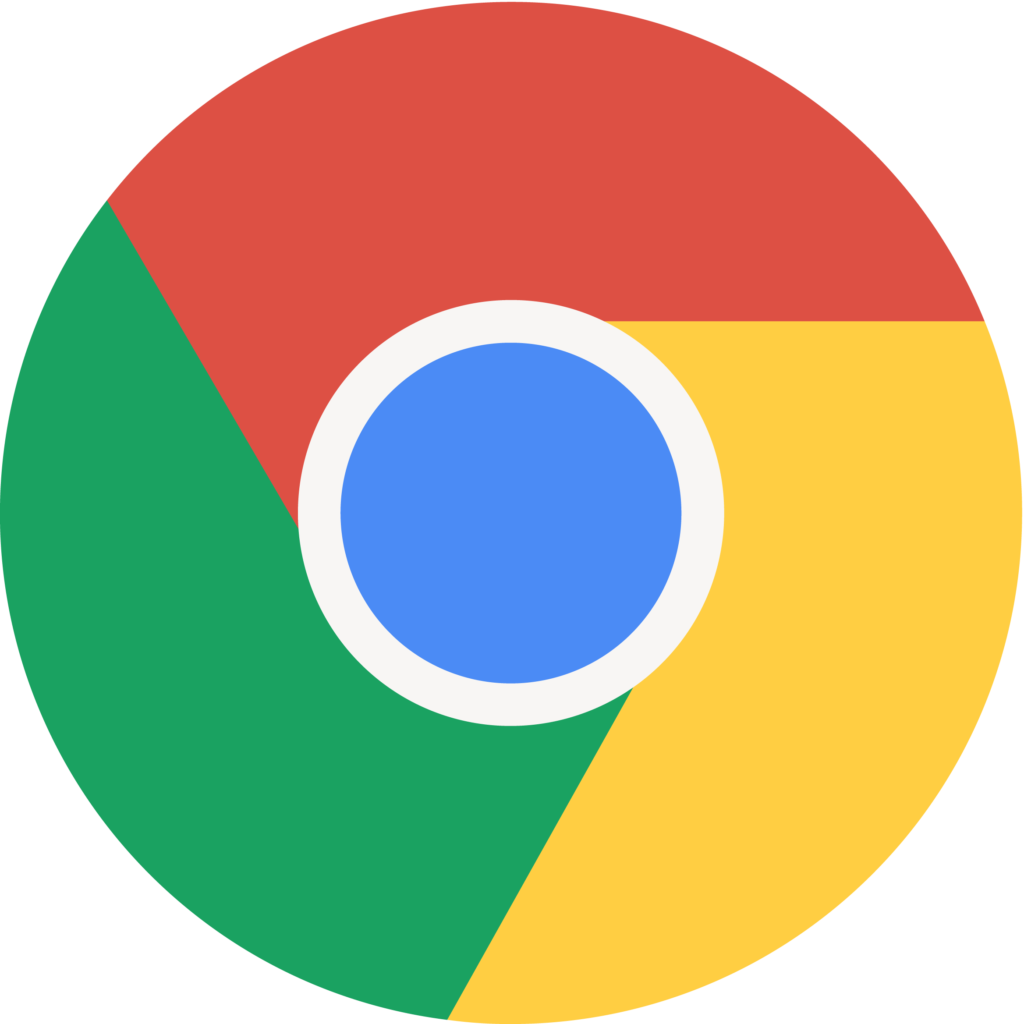
適用於 Chrome 的 Lingvanex 翻譯擴展
請依照以下步驟輕鬆管理適用於 Chrome 的 Lingvanex 翻譯擴充功能:
- 點擊“安裝”,從 Chrome 線上應用程式商店下載免費的瀏覽器擴充功能“Lingvanex 翻譯器和字典”。
- 安裝擴充功能後,Chrome 瀏覽器的右上角將出現一個新圖示。
- 只需突出顯示您要翻譯的文字並點擊 Lingvanex 圖示即可。翻譯後的腳本將出現在側欄。
- 透過點擊畫外音圖標,您可以收聽翻譯後的文字。
- 您也可以右鍵單擊任意文本,在彈出式選單中選擇 Lingvanex 翻譯器和字典,即可取得整個網頁的翻譯。
您可以透過點擊「擴充功能」圖示將 Lingvanex 翻譯器擴充功能固定到 Chrome 工具列。它的形狀像一個小拼圖,位於瀏覽器工具列上。 獲取詳情⟶
Lingvanex Microsoft Edge 附加元件
- 按一下「取得」按鈕,從 Microsoft Edge 加載項下載「Lingvanex 翻譯器和字典擴充功能」。
- 安裝擴充功能後,Edge 瀏覽器的右上角將出現一個新圖示。
- 只需突出顯示您要翻譯的文字並點擊 Lingvanex 圖示即可。翻譯後的腳本將出現在側欄。
- 要翻譯整個網頁,只需右鍵單擊頁面上的任意位置並選擇“使用 Lingvanex 翻譯頁面”。
您可以透過點擊「擴充功能」圖示將 Lingvanex 翻譯器擴充功能固定到 Microsoft Edge 工具列。它的形狀像一個小拼圖,位於瀏覽器工具列上。 獲取詳情 ⟶
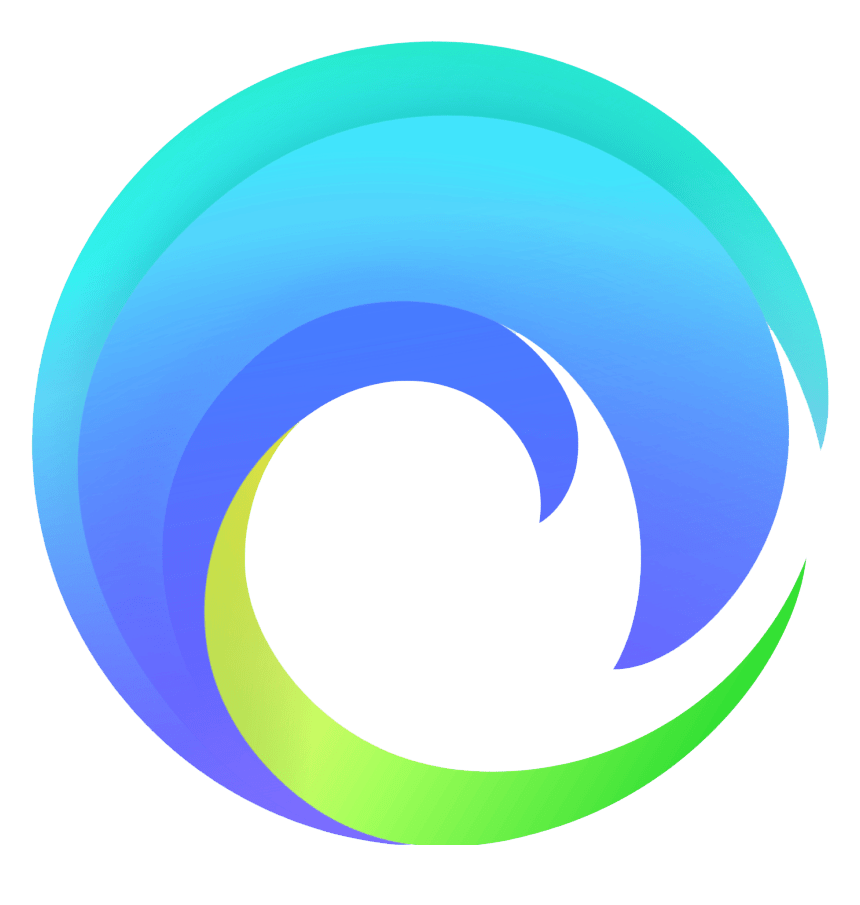

Lingvanex Firefox 擴充
Firefox 的 Lingvanex 擴充功能可從「Firefox 附加元件頁面」免費下載:
- 開啟 Firefox 附加元件頁面。
- 按一下新增至 Firefox。
- 將出現一個彈出窗口,列出 Firefox 擴充功能所需的權限。
- 點擊“新增”按鈕接受擴充功能的權限。
- 添加扩展程序后,屏幕右上角会出现一个通知,要求您确认该插件的权限。
- 只需高亮一个单词或短语,然后点击旁边的翻译图标,即可将其翻译为目标语言。
您可以通过点击扩展图标(在浏览器工具栏上的一个小拼图形状)将 Lingvanex Translator 扩展固定到 Firefox 工具栏中。 獲取詳情 ⟶
Lingvanex Opera 翻譯插件
- 前往 Opera 附加元件安裝「Lingvanex 翻譯和字典擴充」。
- 安裝後,它會與 Opera 瀏覽器無縫整合。
- 一鍵將整個網頁翻譯成您喜歡的語言,保留其佈局和格式或單獨的單字和短語。
您可以透過點擊「擴充功能」圖示將 Lingvanex 翻譯器擴充功能固定到 Opera 工具列。它的形狀像一個小拼圖,位於瀏覽器工具列上。 獲取詳情 ⟶
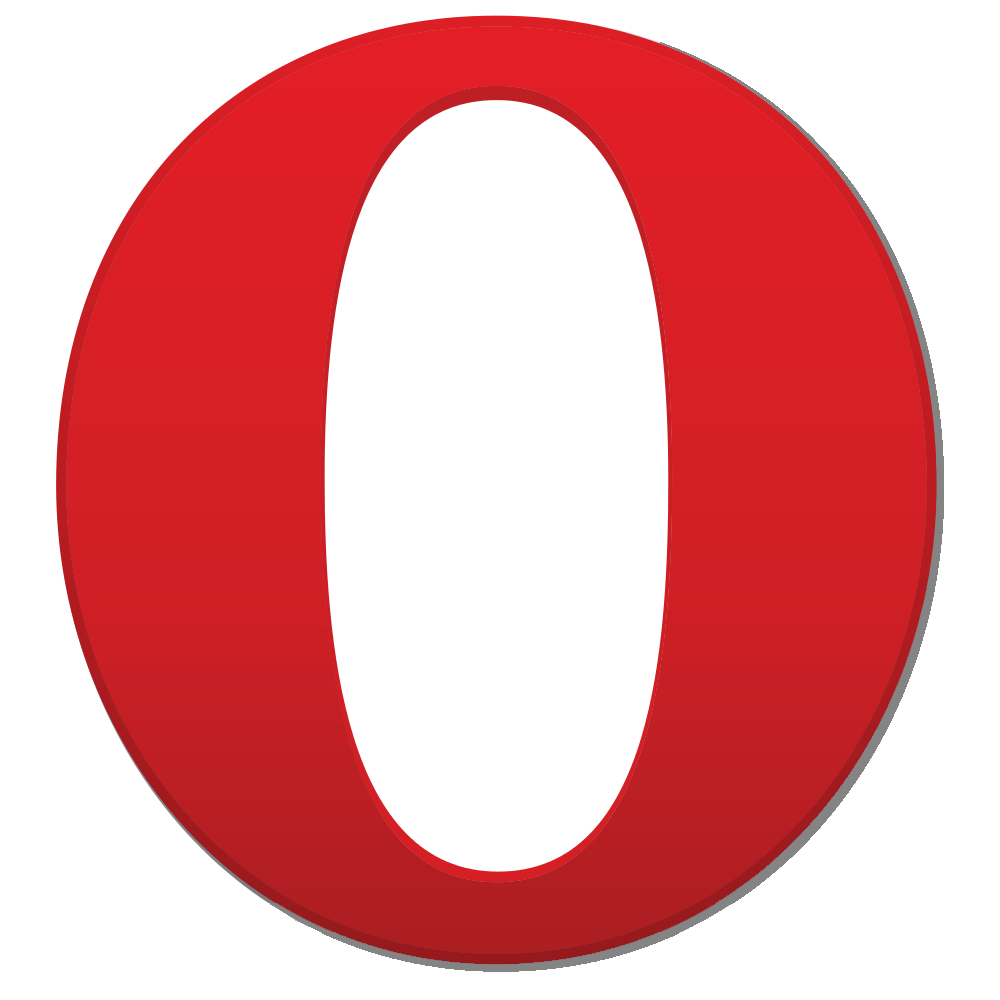
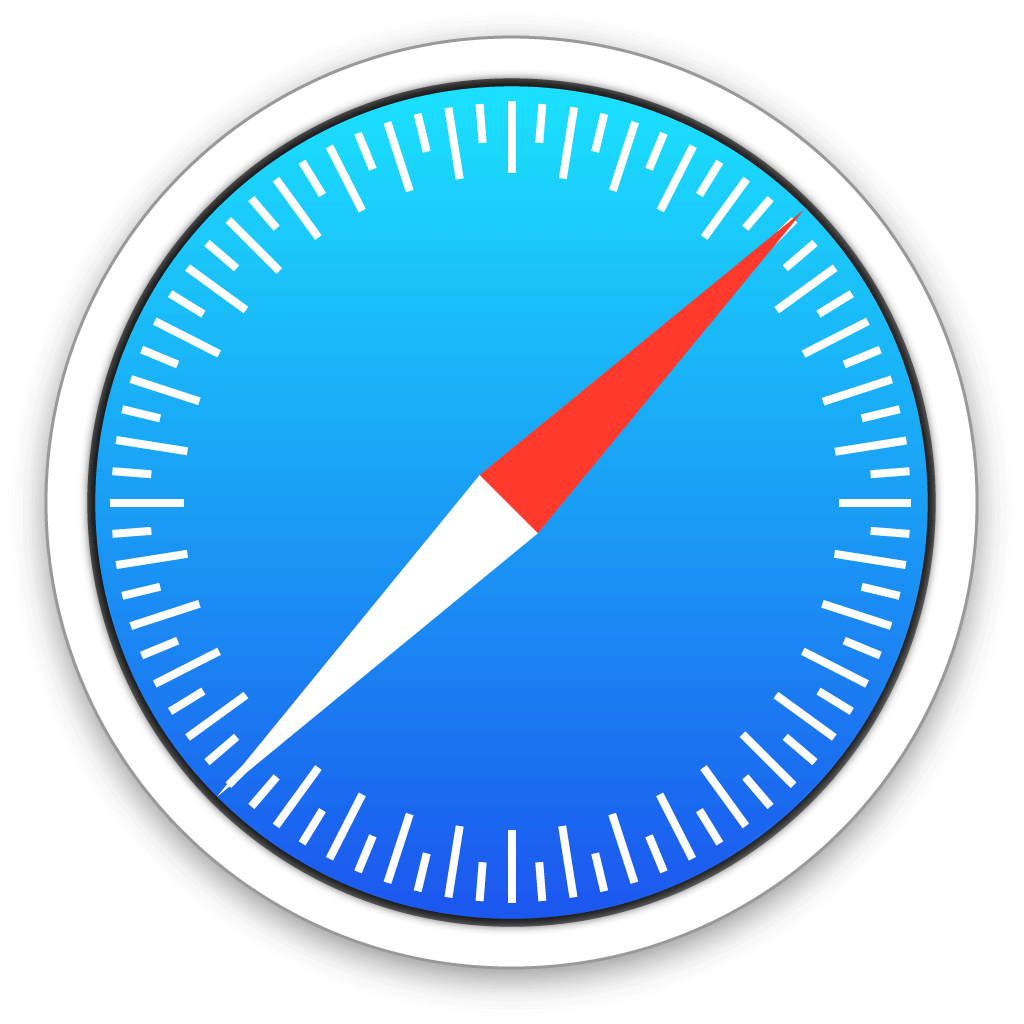
適用於 Safari 瀏覽器的 Lingvanex
它的工作方式與其他翻譯擴充功能相同,但適應 Safari 網頁瀏覽器。使用它的步驟是:
- 在您的裝置上開啟 Apple Store,然後按一下「安裝」下載「Lingvanex Web 翻譯和字典」。
- 安裝後,Lingvanex 擴充圖示將出現在瀏覽器的右上角。
- 點擊 Safari 工具列上的 Lingvanex 擴充圖示即可翻譯整個網頁。
- 反白顯示文字並右鍵單擊上下文選單以選擇翻譯選項。
您可以透過點擊擴充圖示將 Lingvanex Web Translator 擴充功能固定到 Safari 工具列。它的形狀像一個小拼圖,位於瀏覽器工具列上。 獲取詳情 ⟶
適用於 Chrome、Safari、Edge、Mozilla、Opera 的免費翻譯器
常見問題解答
Lingvanex 翻譯擴充功能支援哪些瀏覽器?
雖然許多公司專注於與最受歡迎和最廣泛使用的瀏覽器的集成,但Linvanex 已經做出了有競爭力的努力來支持更廣泛的瀏覽器- 包括Google Chrome、Microsoft Edge、Opera、Firefox、Apple Safari 。
Lingvanex 翻譯外掛提供哪些語言?
Lingvanex Translator 外掛程式提供 109 種語言的無縫翻譯。它允許您在閱讀、書寫或打字時直接在您喜歡的瀏覽器中翻譯所有內容。您可以翻譯單獨的短語和整個網頁以及文字的畫外音。
如何自訂 Lingvanex 翻譯器擴充設定?
安裝 Lingvanex 翻譯器擴充功能後,它會自動偵測翻譯的來源語言。若要自訂設置,請點擊側邊欄選單右上角的齒輪圖示。可以在 109 種受支援的語言中進行選擇,並取得所選單字的含義、轉錄、同義詞和上下文用法。點擊畫外音圖示即可收聽翻譯後的文本,並在男聲和女聲之間進行選擇。為您最喜歡的翻譯添加書籤並保留您的翻譯歷史記錄。
如何解除安裝 Lingvanex 翻譯器擴充功能?
- 請依照下列步驟操作:
- 1. 開啟瀏覽器並點選「擴充」圖示(位於瀏覽器工具列上的一小塊拼圖)。
- 2. 找到 Lingvanex 擴充程序,然後點選其旁邊的三點選單。
- 3. 選擇“卸載”。
- 4. 點選彈出視窗中的「刪除」確認您的動作。
Lingvanex 翻譯器擴充功能可以離線運作嗎?
Lingvanex 翻譯器擴充功能尚不提供離線翻譯。但可以以固定價格進行離線翻譯 app for Windows and macOS devices.